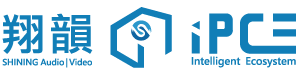2020
報稅超簡單,免安裝軟體5步驟輕鬆報,Windows、Mac、Linux都行!
進入五月份,就到了申報綜合所得稅的時間啦,這該來的終究要來的。今年收到新冠肺炎疫情影響,結算申報日期延長到06月30日截止,阿中部長也在宣導防疫期間盡量使用網路線上報稅系統,避免到現場直接報稅啦。以往小編是透過電腦做報稅,不過之前仍要下載報稅軟體安裝後,再填入資料做報稅。2019年財政部已經推出線上報稅系統,而且涵蓋到大部分的電腦使用平台,讓除了Windwos以外,使用Mac、Linux系統的朋友,都可以使用支援的瀏覽器
Google Chrome、Firefox、Safari、IE、Edge,透過網路操作「綜合所得稅電子結算申報繳稅系統」直接線上報稅,也可以使用 財政部電子申報繳稅服務網 線上查詢其他報稅資訊。
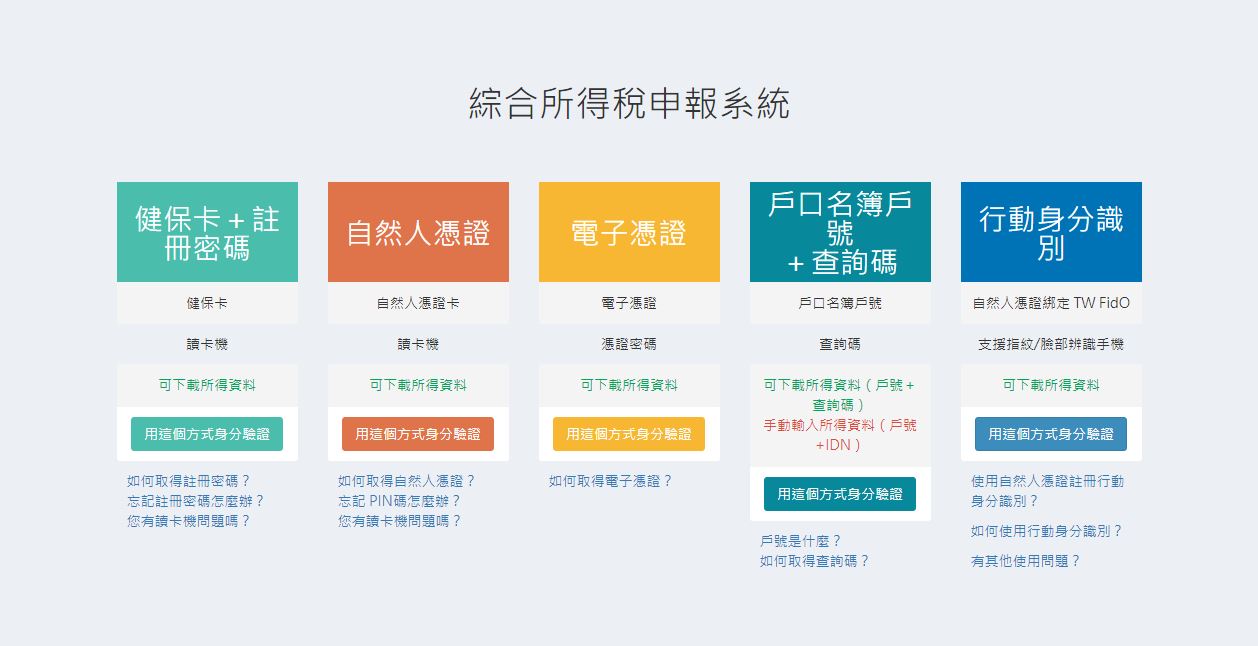
2020年網路綜合所得稅申報系統提供「健保卡+註冊密碼、自然人憑證、電子憑證、戶口名簿戶號+查詢碼、行動身分識別」五種身分驗證方式,如果之前有使用過網路報稅,使用「健保卡+註冊密碼」、「戶口名簿戶號+查詢碼」驗證是比較容易的,而「電子憑證」、「自然人憑證」都需要另外到指定單位申請,行動身分識別也是相同。其中驗證時都需要使用到讀卡機,所以個平台都會有推出讀卡機的優惠,市售價格在200~500
元不等,視功能和需求選購就行。
這次網路綜合所得稅申報系統更進步,使用瀏覽器報稅變得很簡單,再連上綜合所得稅電子結算申報繳稅系統時,需要使用前面提及的五種方式驗證,記得先準備好讀卡機唷!
小編來說明這次網路報稅系統操作吧:
Setp1.
點開綜合所得稅電子結算申報繳稅系統
連上綜合所得稅電子結算申報繳稅系統後,顯示五種不同的驗證方式,輯要準備的驗證的資訊,下方也有相關資訊的說明和取得方式。每個驗證都能下載所得資料。
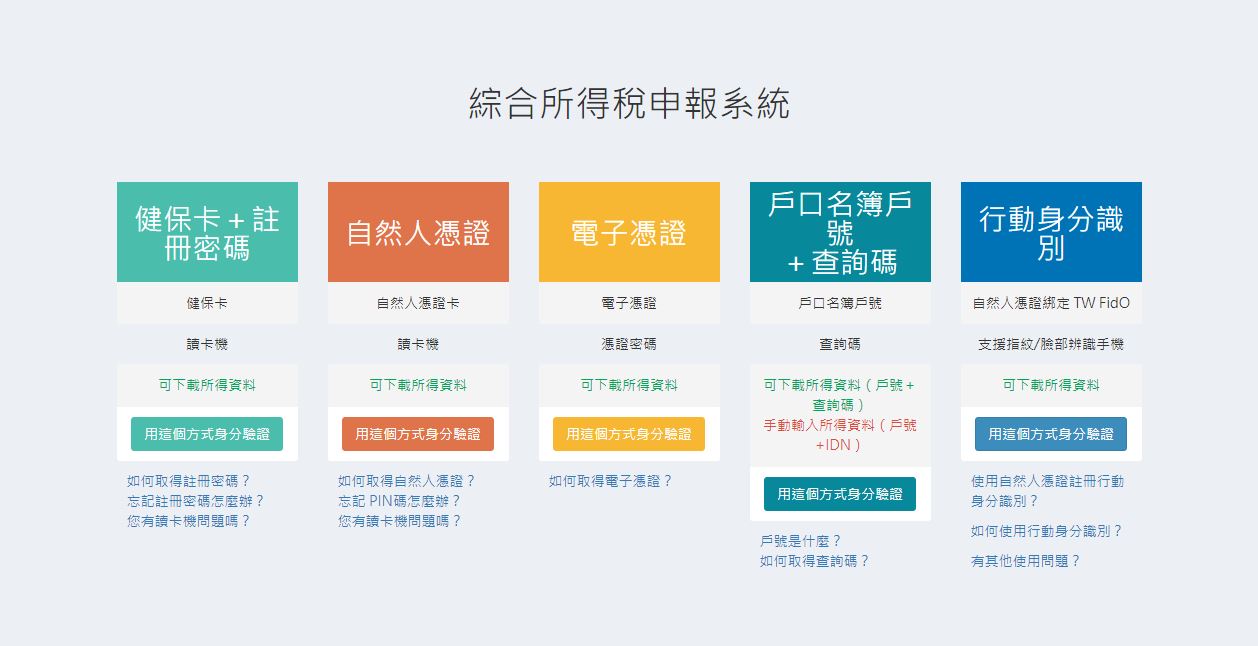
Step2. 環境檢查+安裝系統元件
小編過去就是習慣使用「健保卡+註冊密碼」驗證方式報稅,在按下「用這個方式身分驗證」,系統會先執行環境檢查,確認目前使用者使用的系統環境,檢查後在「健保卡+註冊密碼元件」出現「未安裝健保卡元件」,請先點選後方的「請下載、安裝健保卡元件」。
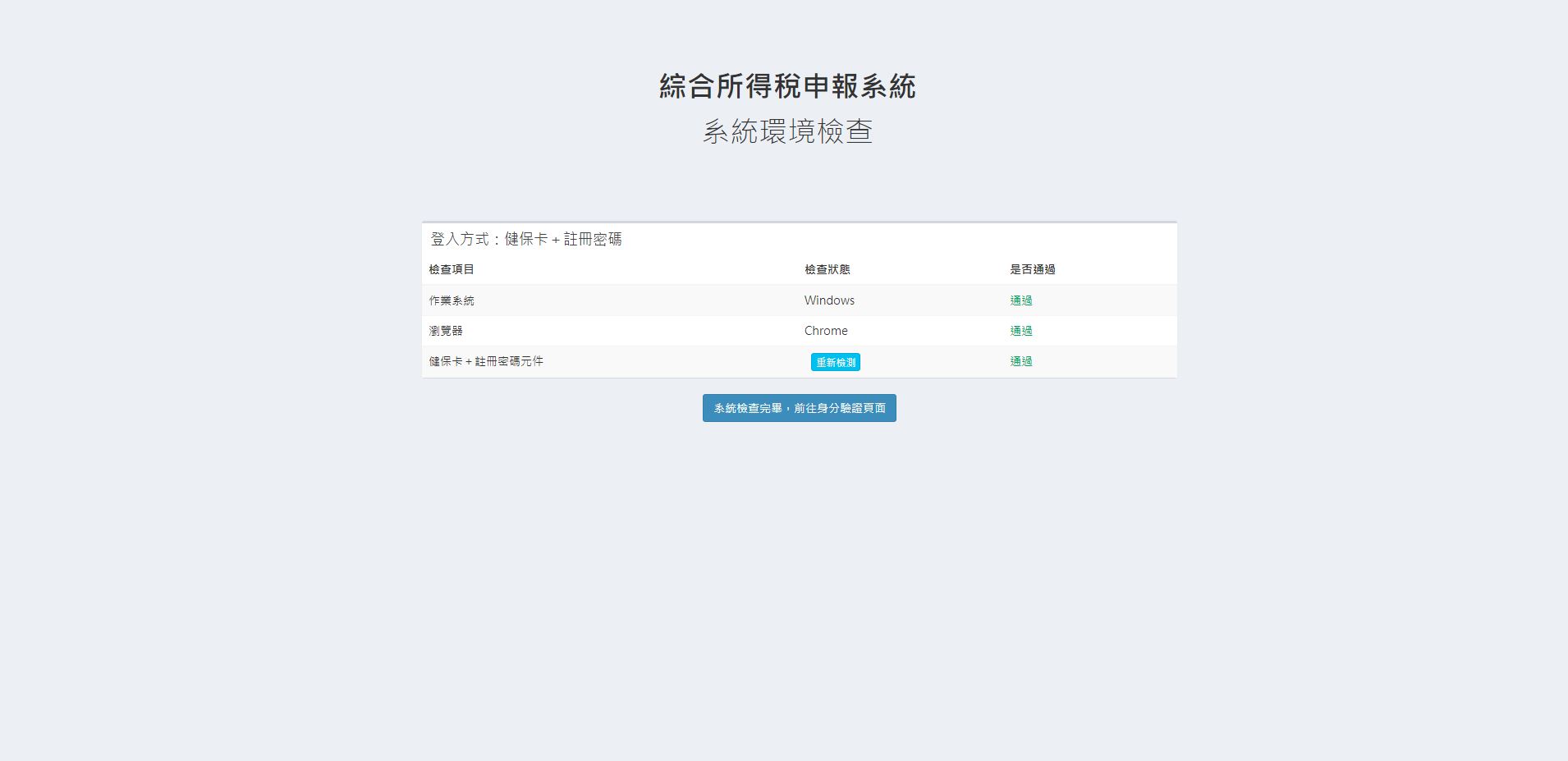
下載安裝健保卡元件畫面選擇目前使用的作業系統的版本,並安裝,目前提供Winwos、Mac、Linux(Ubuntu)、Linux(Fedora)四種元件。
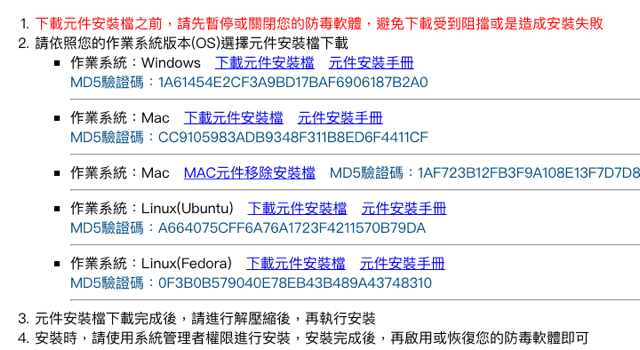
Step3.
系統驗證完畢,下一步進行身分驗證
返回線上報稅系統,按下重新檢測,再繼續前往身份驗證頁面,會顯示身份驗證完畢,就可以開始進行報稅。
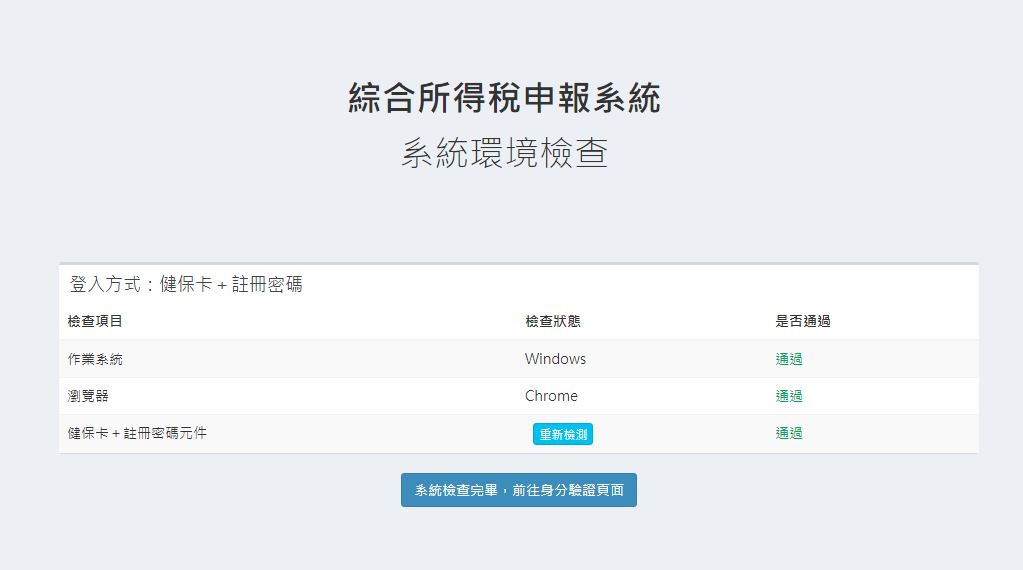
Step4.
身分驗證
因為選擇了「健保卡+註冊密碼」驗證,這邊需要手動填入身分證字號和密碼,之前若沒有使用過可以透過下方「如何取得註冊密碼?」連線到健保署申請,若忘記密碼下方也有「忘記註冊密碼怎麼辦」的連結點選重新設定密碼。
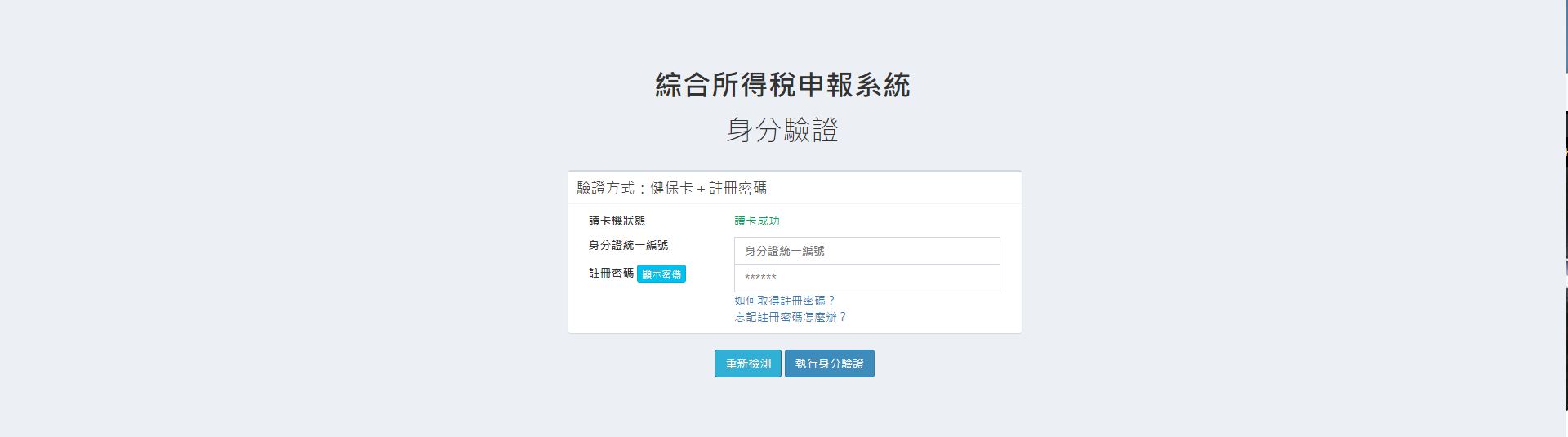
▼沒有申請過健保卡密碼,可以到健保署網站申請

Step5.
選擇執行功能,按步操作完成報稅
身分驗證後,就可以看到報稅系統,有4個選項可以執行:
「下載本年度所得、扣除額、稅藉資料」、「匯入所得及扣除額資料(.DAT)」、「讀取儲存的申報資料(.nth)」、「自行輸入報稅資料」,依據目前的需求進入系統後,一步步操作就能完成線上報稅囉!
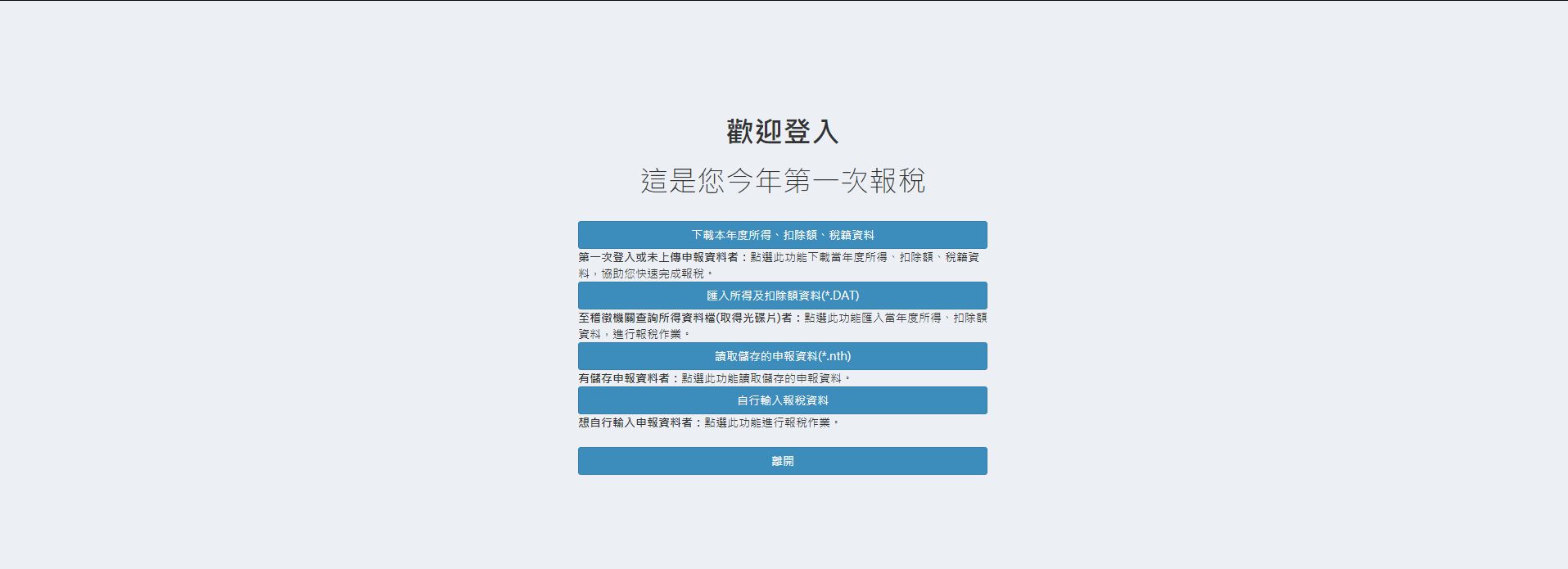
這次報稅時間從05/01起,並延長到06/30截止,有需求也可以透過 財政部電子申報繳稅服務網 查詢相關稅務。